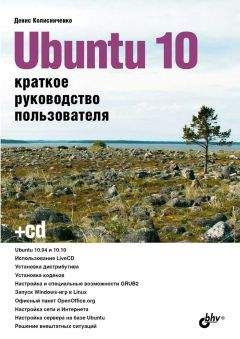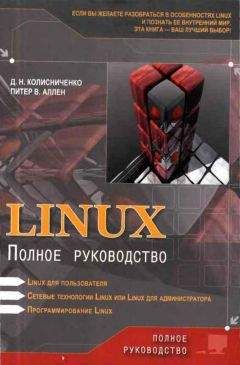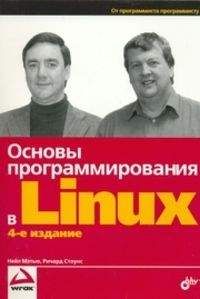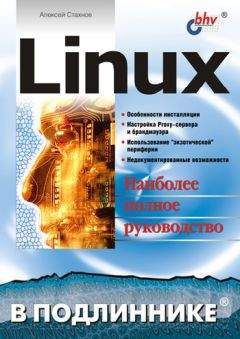Сергей Яремчук - 200 лучших программ для Linux
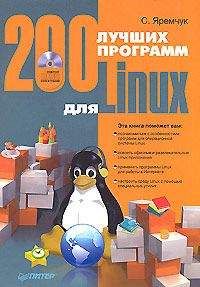
Помощь проекту
200 лучших программ для Linux читать книгу онлайн
Оконные менеджеры
Все оконные менеджеры делятся на собственно оконные менеджеры и уже выросшие из них так называемые интегрированные графические среды. Последние отличаются тем, что, помимо базовых функций управления окнами, предоставляют дополнительные утилиты и приложения, которые написаны специально для этой среды и хорошо интегрируются с ней. Интегрированных графических сред три – KDE, GNOME и XFce, а оконных менеджеров насчитывается не один десяток. Ссылки на сайты проектов большинства из них вы найдете, например, на http://www.xwinman.org/. Используемая при создании оконного менеджера библиотека является ответственной за то, каким образом X-Window будет отрисовывать меню, кнопки, значки и другие графические элементы. С одной стороны, это неудобно, так как в разных дистрибутивах рабочий стол может выглядеть иначе, и неподготовленный пользователь может запутаться. С другой стороны, каждый может выбрать себе среду по вкусу или ресурсам. Установив простой оконный менеджер, можно работать в самом современном дистрибутиве на устаревшем оборудовании.
Среда KDE
Среда рабочего стола KDE (K Desktop Environment, http://www.kde.org/) построена на основе кроссплатформенных библиотек Qt от Trolltech. Обилие программ, практически не отличающихся функционально, но зато сильно отличающихся внешним видом и поведением, только отпугивало пользователей от *nix-систем в целом и Linux в частности, поэтому основной идеей этого проекта было создание такой среды, в которой бы все приложения выглядели и вели себя одинаково. Новая среда должна быть интуитивно понятна и проста в эксплуатации. Первое время библиотеки Qt не были доступны под свободной лицензией, что вызывало постоянные споры. В ноябре 1998 года инструментарий Qt стал использовать свободную лицензию – Open Source Q Public License (QPL), а в сентябре 2000 года Trolltech выпустила *nix-версию библиотек Qt под лицензией GNU GPL, версия 4.0 Qt-библиотек распространяется под GPL уже для всех платформ. KDE имеет интуитивно понятный Windows-подобный интерфейс (рис. 6.1), поэтому пользователь, работавший в Windows, быстро осваивается в ней. Интерфейс KDE переведен на десятки языков мира, среди которых есть русский.
Рис. 6.1. Рабочий стол KDE
На сегодня среда KDE насчитывает десятки приложений в самых разных категориях: работа с мультимедиа и графикой, системные утилиты, офисный пакет KOffice, органайзеры, сетевые утилиты и программы для работы в Интернете, игры, пакет веб-разработчика, образовательные программы и программы для людей с ограниченными возможностями. Еще несколько приложений разрабатывается не в The KDE Team, но при ее непосредственном содействии и поддержке. К тому же существует много программ, написанных под библиотеки Qt сторонними разработчиками. Все они интегрируются в рабочую среду, при щелчке на файле будет вызвано соответствующее приложение. Так, файловый менеджер Konqueror за счет поддержки технологии KPart умеет показывать видео, рисунки, воспроизводить музыку и многое другое. Кроме того, на панель добавляются апплеты, выполняющие различные функции и делающие среду еще удобнее.
Примечание
Для установки KDE в Ubuntu достаточно выполнить команду sudo aptitude install kubuntu-desktop.
Фактически, достаточно установить базовую систему и KDE со всеми приложениями, и пользователь получит полный набор программ для повседневной работы. Так и делают во многих дистрибутивах, распространяющихся на одном CD. Именно интеграция, насыщенность приложениями и большое количество настроек вызывают критику KDE сторонниками другого рабочего стола – GNOME. Центр разработки KDE расположен в Германии и, очевидно, поэтому он является графической средой, используемой по умолчанию в дистрибутивах, выпускаемых в Европе.
В KDE 4.0 переработана графическая подсистема, в частности поддерживается OpenGL, и KDE получает некоторую функциональность, присущую композитным оконным менеджерам вроде Compiz, то есть трехмерные эффекты можно выводить при помощи самого KDE. Изменена мультимедийная подсистема, появились новые приложения, темы оформления и многое другое, что сделало KDE еще боле удобной средой. Талисманом KDE является зеленый дракон Konqi. На сайте http://kde-look.org/ можно найти большое количество тем формления, обоев, скинов, системных звуков, апплетов для рабочего стола KDE и сопутствующих приложений. Некоторые операции по установке модулей и тем с интернет-ресурсов можно произвести прямо из меню приложений или Центра управления KDE.
Среда GNOME
Среда GNOME (GNU Network Object Model Environment – сетевая объектная среда GNU, http://www.gnome.org/) возникла как ответ общества GNU на разработку KDE, когда библиотеки Qt еще не были свободны. Новая рабочая среда создавалась на основе инструментария GTK+, созданного ранее для графического редактора GIMP и распространяемого на условиях GNU GPL. Цели проекта схожи с KDE – разработка полностью свободной среды, доступной всем пользователям вне зависимости от уровня их технических навыков, физических ограничений и языка, на котором они говорят.
Кроме самой среды, разрабатывается и набор инструментов для создания новых приложений, интегрируемых в GNOME. В отличие от KDE, в GNOME несколько иное понимание того, как пользователь должен взаимодействовать с рабочим столом. Все это отражено в документе GNOME Human Interface Guidelines (Руководство по созданию человеческого интерфейса GNOME (HIG)). Принцип прост – дать пользователю минимум настроек, и он, вместо того чтобы каждый раз настраивать среду под свои нужды, будет использовать один и тот же оптимальный вариант, предложенный разработчиком. В результате многие настройки, ранее доступные в GNOME, были удалены и признаны ненужными. По этой причине GNOME не любят пользователи, которые хотят перестроить рабочий стол под свои запросы. Сторонними программистами написаны специальные приложения, помогающие активировать скрытые настройки GNOME. Основным средством взаимодействия между приложениями является D-Bus, специально разработанный для настольного применения. При создании ветки 2.x планировалось использование механизмов CORBA и Bonobo, но от них предполагается постепенно отказаться. Как и для KDE, для GNOME написаны десятки приложений, которые могут взаимодействовать между собой, в том числе и сторонними программистами. По сравнению с KDE, GNOME потребляет меньшее количество ресурсов.
Примечание
Для установки GNOME в Kubuntu нужно выполнить команду sudo aptitude install ubuntu-desktop.
Интерфейс GNOME и приложений на 100 % переведен на русский язык. Рабочий стол внешне напоминает Windows, хотя есть и отличия (рис. 6.2). Так, по умолчанию GNOME имеет две панели, расположенные по верхнему и нижнему краям рабочего стола. На панели можно добавлять небольшие приложения – апплеты, которые встраиваются в панель для выполнения различных функций, выводя дату и время, список открытых окон и прочее. Аналогично KDE, у GNOME есть также свой ресурс http://gnome-look.org/, где можно скачать разнообразные «украшения».
Рис. 6.2. Рабочий стол GNOME
Как и в случае ядра Linux, стабильные выпуски GNOME имеют четные младшие номера версии (например, 2.20), а версии в разработке – нечетные. Центр разработки GNOME расположен в США, поэтому он наиболее популярен в дистрибутивах, выходящих по ту сторону океана.
Среда XFce
Cреда рабочего стола XFce (http://www.xfce.org/) также построена на библиотеках GTK+, поэтому приложения из состава GNOME будут запускаться без подгрузки дополнительных библиотек и модулей. Работает во всех UNIX-подобных операционных системах – Linux, NetBSD, OpenBSD, FreeBSD, Solaris и других. Целью разработки являлось минимальное потребление ресурсов системы с сохранением удобства: если для KDE и GNOME рекомендуемыми являются 256 Мбайт оперативной памяти, то для XFce достаточно 128 Мбайт. Абсолютно все настройки в данной среде производятся при помощи мыши (рис. 6.3), в конфигурационные файлы можно не заглядывать. В качестве оконного менеджера использован Xfwm (собственной разработки).
Рис. 6.3. Интегрированная среда XFce
Примечание
Для установки XFce в Ubuntu или Kubuntu необходимо выполнить команду sudo aptitude install xubuntu-desktop.
Первые версии XFce очень напоминали коммерческое рабочее окружение CDE, но постепенно это отличие пропадает.
Фактически, XFce был переписан дважды: при переходе с версии 2 на 3 и с 3 на 4. В XFce полностью реализован взгляд на создание программ в UNIX – модульность построения с возможностью их многократного использования. Функциональные компоненты вынесены в отдельные приложения, а пользователь имеет возможность конфигурировать систему оптимальным образом. Так, библиотеки XFce используются в программах других разработчиков. Это текстовой редактор Mousepad, аудиопроигрыватель xfmedia и эмулятор терминала Terminal. Как и положено интегрированной среде, в Xfce есть свои приложения. Так, в качестве файлового менеджера используется Thunar, календаря – Orage, программы записи CD/DVD – Xfburn, архиватора – Xarchiver и прочие. На сайте http://xfce-look.org/ вы найдете всевозможные украшения для Xfce.